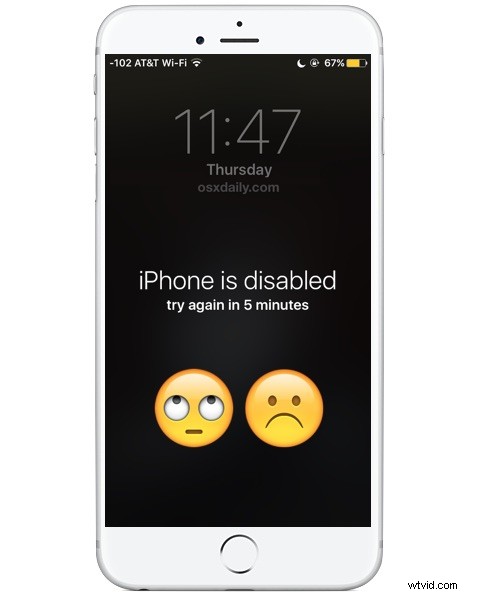
Avez-vous déjà décroché votre iPhone pour découvrir le message « iPhone est désactivé » et pour « réessayer dans 1 minute » ou réessayer 5, 15, 60 minutes ? Dans les pires scénarios, le message dit "iPhone est désactivé. Connectez-vous à iTunes », et l'appareil est inutilisable jusque-là. Alors, que se passe-t-il ici, pourquoi l'iPhone est-il désactivé ? Et comment le réparer pour pouvoir à nouveau utiliser l'iPhone ? Les réponses à ces questions sont généralement simples, examinons les causes de ce message et, plus important encore, les solutions à ce problème afin que vous puissiez déverrouiller et réactiver l'iPhone pour une utilisation complète.
Pourquoi mon iPhone est-il désactivé ?
Un iPhone verrouillé nécessite un mot de passe ou Touch ID pour entrer et accéder à l'appareil par mesure de sécurité. Une fois que le code d'accès de l'iPhone a été saisi de manière incorrecte cinq fois de suite, l'iPhone se désactive automatiquement pendant 1 minute, affichant le message d'erreur "iPhone désactivé" à l'écran. La solution évidente dans ce cas est d'attendre que la minute (ou plusieurs) passe, puis d'entrer le mot de passe correct pour déverrouiller l'iPhone et contourner le message désactivé. À l'avenir, entrez simplement le mot de passe approprié en premier lieu et vous éviterez ce message et la période de verrouillage.
Vous trouverez peut-être intéressant de savoir combien d'entrées de mot de passe incorrectes sont nécessaires pour désactiver l'iPhone pendant une durée donnée et pour obtenir le message qui l'accompagne, cette information est la suivante :
- 5 entrées de code d'accès incorrectes d'affilée :l'iPhone est désactivé, réessayez dans 1 minute
- 7 entrées incorrectes d'affilée :l'iPhone est désactivé, réessayez dans 5 minutes
- 8 entrées incorrectes d'affilée :l'iPhone est désactivé, réessayez dans 15 minutes
- 9 entrées incorrectes d'affilée :l'iPhone est désactivé, réessayez dans 60 minutes
- 10 entrées de mot de passe incorrectes :l'iPhone est désactivé, connectez-vous à iTunes (ou l'iPhone efface toutes les données si le mode d'autodestruction est activé)
Attendre une minute n'est pas trop mal, mais attendre plusieurs minutes à une heure n'est pas pratique, tout comme la connexion à iTunes pour réactiver l'iPhone. Comprenons davantage ce problème pour l'éviter à l'avenir, et en allant plus loin, nous vous montrerons comment contourner le message désactivé.
Mais je n'ai pas essayé de déverrouiller mon iPhone, alors pourquoi dit-il qu'il est désactivé ?
Dans certaines situations, vous n'avez pas réellement essayé de déverrouiller un iPhone et vous n'avez pas (intentionnellement) saisi un mauvais mot de passe, mais l'iPhone indique qu'il est désactivé de toute façon. Comment cela peut-il arriver? Les deux raisons les plus courantes pour lesquelles un iPhone semble se verrouiller sont les poches et les personnes. Discutons des deux.
La poche désactivée : Désactiver par inadvertance un iPhone dans une poche est étonnamment courant ! Cela arrive généralement aux utilisateurs d'iPhone qui gardent leur iPhone dans une poche qu'ils utilisent également pour leurs mains, souvent des poches de veste sur les hanches, la poche à capuche ou les poches avant du pantalon, par exemple. Étant donné que la fonction de glissement des écrans de l'iPhone pour déverrouiller peut être glissée de n'importe où sur l'écran, il est assez courant d'activer accidentellement cet écran, puis d'entrer dans l'écran de saisie du mot de passe alors que l'iPhone est une poche avec une main ou deux, et peut-être à votre insu , entrez un mot de passe plusieurs fois pour déclencher accidentellement le verrouillage. Cela m'est arrivé en faisant tournoyer un iPhone dans une poche par ennui, et j'ai récemment vu un ami désactiver accidentellement son iPhone tout en cherchant dans la même poche contenant l'iPhone de l'argent à payer dans un chariot de nourriture. Cela se produit étonnamment souvent si vous gardez un iPhone dans une poche occupée ou mettez souvent vos mains dans vos poches.
La personne désactive : Il existe deux types d'interaction de personne qui peuvent désactiver l'iPhone, la saisie intentionnelle du code d'accès de quelqu'un qui essaie de deviner votre code d'accès, puis le désactive en cas d'échec - généralement un scénario assez évident. Et l'autre type, la saisie involontaire du code d'accès, généralement déclenchée par un jeune enfant. Ce dernier scénario est extrêmement courant chez les parents et les gardiens de jeunes enfants, qui peuvent jouer avec, appuyer et balayer sur un écran d'iPhone qui est autrement verrouillé. Le parent ou le soignant n'y pense souvent pas puisque l'iPhone est verrouillé avec un mot de passe ou Touch ID, mais néanmoins l'enfant trouve souvent un moyen d'accéder à l'écran de saisie du mot de passe (c'est juste un balayage après tout), entre le mauvais mot de passe à plusieurs reprises comme ils tapent sur l'écran, puis l'appareil est verrouillé avec le message "iPhone est désactivé".
Déverrouillage de l'iPhone bloqué sur "l'iPhone est désactivé, réessayez dans X minutes"
Vous voulez déverrouiller un iPhone bloqué sur l'écran désactivé ? Vous devez attendre que le temps passe, puis entrez le mot de passe approprié.
Si vous ne pouvez pas attendre ou si vous ne connaissez pas le mot de passe, vous devez mettre l'iPhone en mode de récupération et le restaurer.
Ce sont les deux seules options.
Correction "iPhone est désactivé. Connectez-vous à iTunes"
C'est le pire scénario pour un iPhone désactivé car il vous oblige à connecter l'iPhone à un ordinateur pour y accéder à nouveau. J'espère que vous avez récemment effectué une sauvegarde sur cet ordinateur et que vous vous souvenez du mot de passe réel de l'iPhone, sinon vous devrez effacer l'appareil et perdre toutes les données qu'il contient. Oui vraiment. Encore une autre raison pour laquelle les sauvegardes fréquentes des appareils sont importantes.
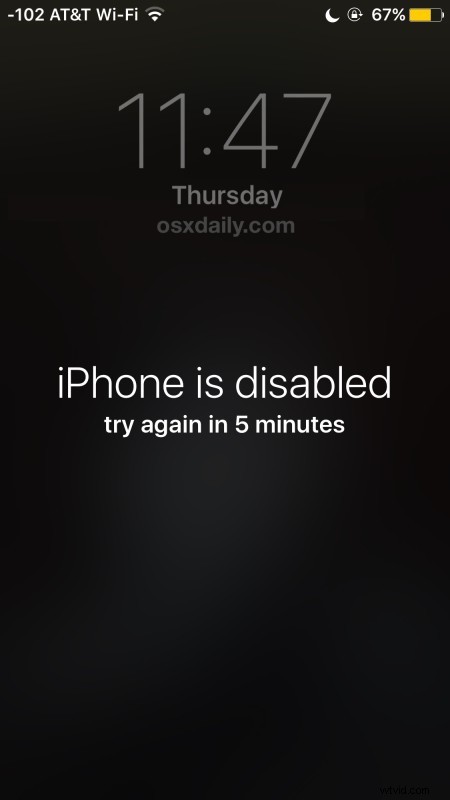
Si vous connaissez le code d'accès de l'iPhone et que vous l'avez sauvegardé récemment, vous pouvez simplement déverrouiller l'appareil avec iTunes bien qu'il nécessite une restauration :
- Connectez l'iPhone à un ordinateur avec lequel il a déjà été synchronisé avec un câble USB et lancez iTunes
- Choisissez « Synchroniser » dans iTunes et entrez le code d'accès approprié lorsque vous y êtes invité pour déverrouiller l'appareil, cela sauvegarde l'iPhone sur l'ordinateur
- Choisissez "Restaurer" pour restaurer l'iPhone à partir de la sauvegarde la plus récente
Si vous ne connaissez pas le mot de passe de l'iPhone, vous devez nettoyer l'iPhone et il effacera toutes les données en utilisant le mode de récupération. Les instructions sur la réinitialisation d'un mot de passe iPhone oublié sont ici. Si vous avez effectué une sauvegarde sur iTunes ou iCloud, vous pouvez la restaurer après coup sur cette sauvegarde.
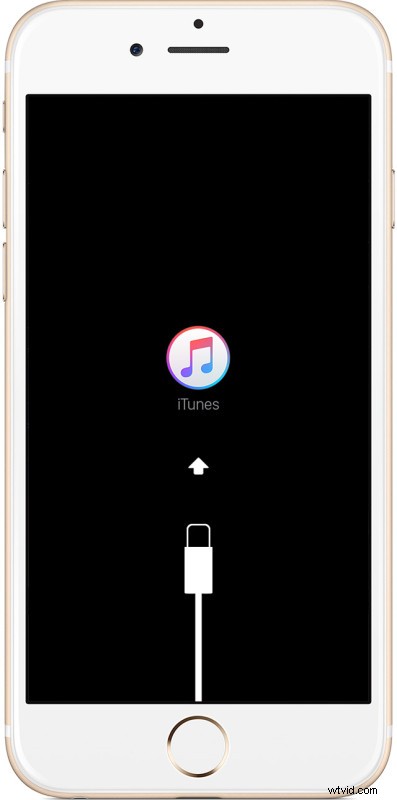
Si vous ne connaissez pas le mot de passe de l'iPhone et que vous n'avez pas de sauvegarde, les données de l'iPhone seront effacées et perdues à jamais. Il n'y a aucun moyen de contourner cela, même Apple ne peut pas déverrouiller un iPhone et accéder aux données dans une telle situation. Ainsi, la leçon est de ne pas oublier le code d'accès de l'appareil et de toujours conserver des sauvegardes régulières !
Comment puis-je éviter que l'iPhone ne soit désactivé à l'avenir en cas de saisie d'un code d'accès incorrect ?
Pour éviter que cela ne se reproduise à l'avenir, vous avez quelques options. Le plus simple est simplement de ne pas saisir le mauvais mot de passe à plusieurs reprises, ce qui empêchera l'iPhone de se verrouiller et de se désactiver. Euh, non ? Comme ce n'est pas toujours une option, un autre choix consiste à activer les codes d'accès complexes, car ils nécessitent la saisie d'une chaîne de caractères plus longue avant que le mot de passe ne soit rejeté. Garder l'iPhone dans une poche différente ou hors de portée de quelqu'un qui entre intentionnellement ou accidentellement des codes d'accès est également une bonne idée. Et enfin, comme nous l'avons déjà mentionné à plusieurs reprises, faites toujours des sauvegardes régulières de l'appareil, juste au cas où vous devriez le restaurer pour retrouver l'accès.
Connaissez-vous d'autres informations utiles sur un iPhone désactivé ou comment contourner les boîtes de dialogue d'avertissement désactivées ? Faites le nous savoir dans les commentaires.
